经验直达:
- excel表格怎么求合格率
- excel中如何求及格人数
一、excel表格怎么求合格率
Excel表格求合格率的方法
在实际办公过程中,我们常常会因为某些经常碰到的公式而犯难,就比如Excel表格中如何求合格率呢 , 求出的合格率怎么用百分比来表示呢?不要急,今天我们和大家分享的就是Excel表格中如何求合格率 。
【excel中如何求及格人数 excel表格怎么求合格率】实际上我们只要输对了公式,仅仅一步就能搞定!
首先打开我们需要输入合格率的表格,比如下表我们需要求数学成绩的合格率,即数学成绩大于等于60分的比例,那么我们在需要求合格率的单元格中输入公式=COUNTIF(C2:C6,”>=60”)/COUNTA(C2:C6)*100&”%”,然后点击回车键,就可以啦:
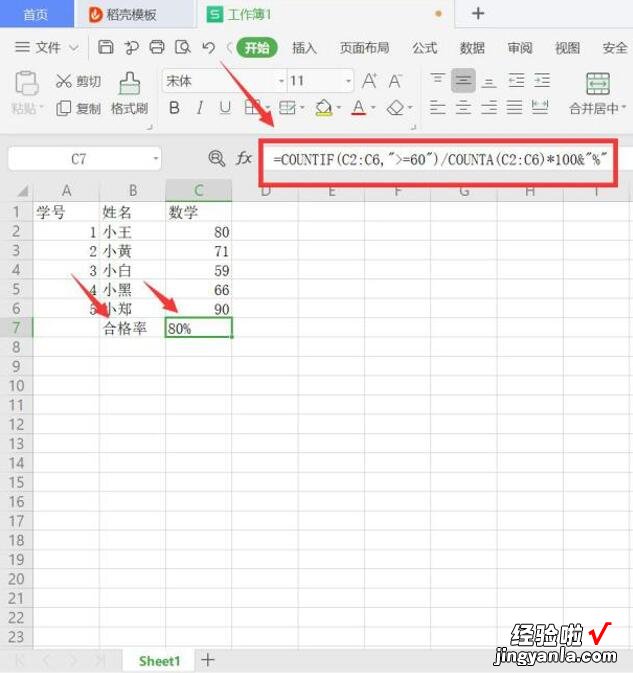
怎么样,是不是简单又实用呢?那就赶快学起来吧!
二、excel中如何求及格人数
Excel中经常需要使用到函数统计及格人数,用函数具体该如何统计及格人数呢?下面是由学识网小编分享的excel表格统计及格人数的方法,以供大家阅读和学习 。
excel表格统计及格人数的方法:
统计及格人数步骤1:单科及格人数的统计方法 。比如计算语文及格人数,打开成绩统计表,在E1输入语文及格人数 。
统计及格人数步骤2:单击E2,单击fx粘贴函数countif,确定 。
统计及格人数步骤3:填入语文成绩区域B2:B51 , 输入条件>=60,确定 。
统计及格人数步骤4:计算结果 , 语文及格人数为29人,其他两科的及格人数算法一样,可以使用填充柄往右复制 。
统计及格人数步骤5:如果要算语数英三科全及格人数怎么算呢?选中B1:D1,单击数据---筛选---自动筛选 。
统计及格人数步骤6:单击语文的下拉三角 , 选择自定义,选择条件为大于或等于,输入60,确定,这样,语文及格的就筛选出来了,同样的设置数学和英语,结果,剩下的数据都是语数英全部及格的 。
统计及格人数步骤7:如果只有几个人你稍微数一下就行了,如果人数很多,这时不能直接利用count函数计算,因为它会把隐藏的单元格也算进去 。
统计及格人数步骤8:怎么办呢?先复制数据部分内容,把它粘贴到sheet2,然后看一下行数是多少,全及格人数就是多少 , 可以看到全及格人数为27.
